苹果手机桌面上像小黑框的快捷键如何添加?
Hello!大家好,我是阿广,使用苹果手机的朋友们都知道:手机桌面上有一个像小黑框的快捷键,也就是有快捷功能的AssistiveTouch,平时用一些功能很是方便。前些天朋友新买的苹果手机,问我该如何添加这个快捷小黑框,那么今天就为大家介绍添加这个小黑框快捷键的具体方法。(⊃‿⊂)

原料/工具
iphone
方法/步骤
第1步
打开苹果手机界面上的“设置”,进入设置界面后下拉屏幕找到“通用”一项后,点击进入。
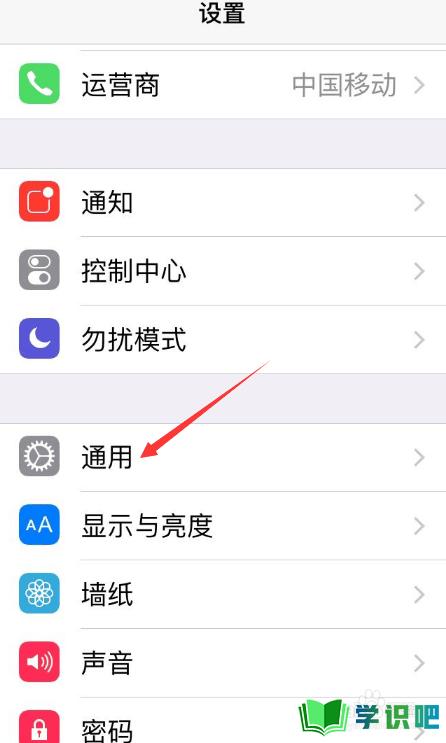
第2步
进入”通用“界面后,找到“辅助功能“点击进入。
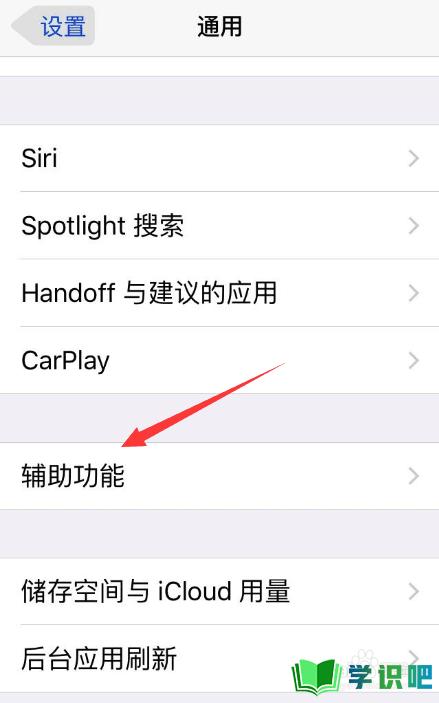
第3步
进入”辅助功能“界面后,找到纯英文的”AssistiveTouch“点击进入,将右侧的按钮点击打开,便会弹出快捷键的小黑框。
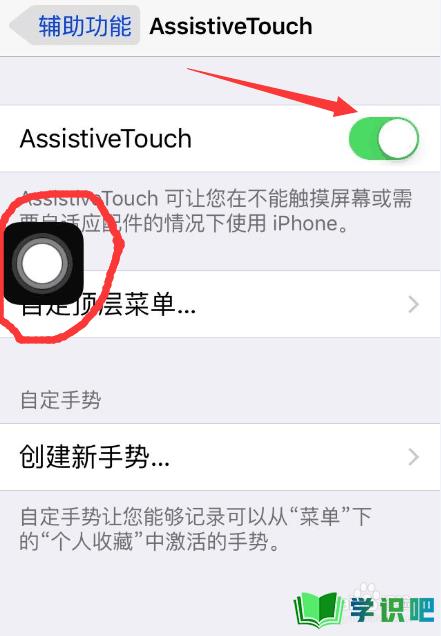
第4步
此外,我还要介绍一种简单快速的操作方法。在“辅助功能”界面下拉到最下方找到”辅助功能快捷键“
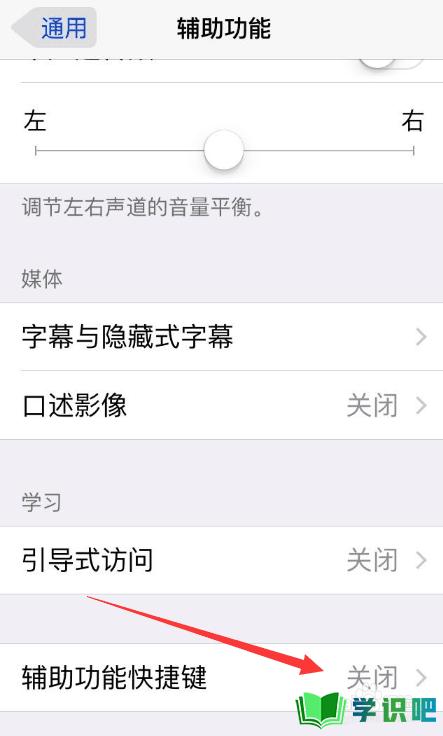
第5步
进入”辅助功能快捷键“界面后,找到最下面的”AssistiveTouch“点击,使右侧出现对勾即可
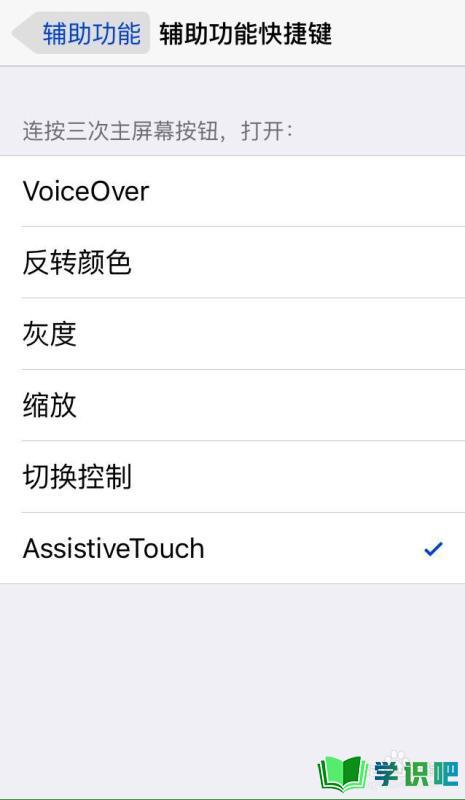
第6步
这样我们在需要使用AssistiveTouch快捷键时,只需要连按三次Home键小黑框就会弹出来,不需要时再连按三次Home键,小黑框便会自动消失。

温馨提示
以上就是“苹果手机桌面上像小黑框的快捷键如何添加?”的全部内容了,不知道小伙伴们学会了吗?学识吧还为大家提供了超多百科知识文章,感兴趣的小伙伴们可以关注学识吧并给小编点赞哦!(⊃‿⊂)
